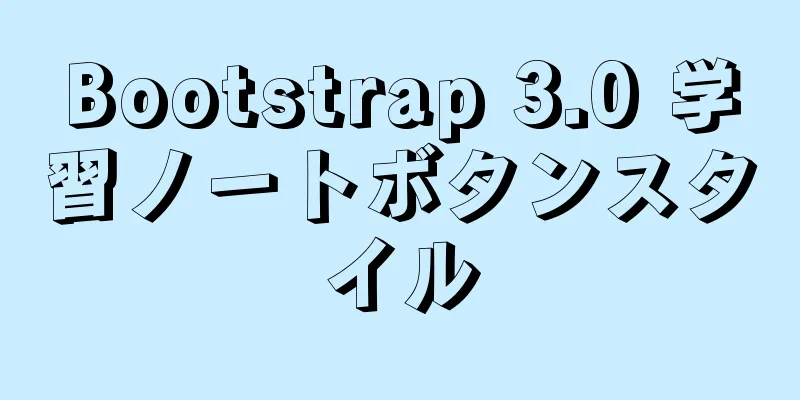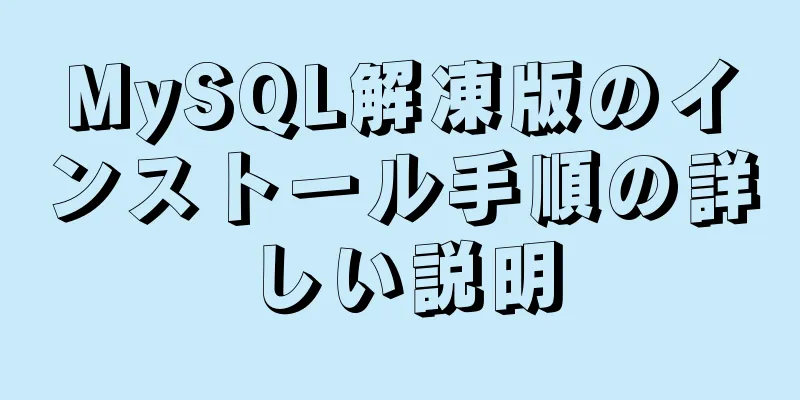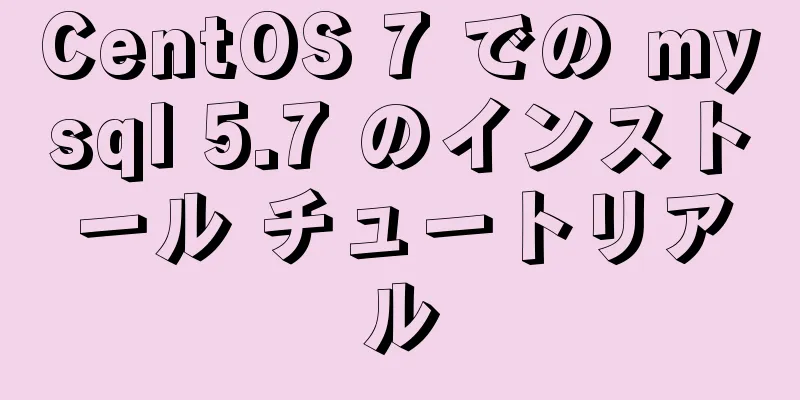MySQL 5.7.23 解凍バージョンのインストールチュートリアル(画像とテキスト付き)
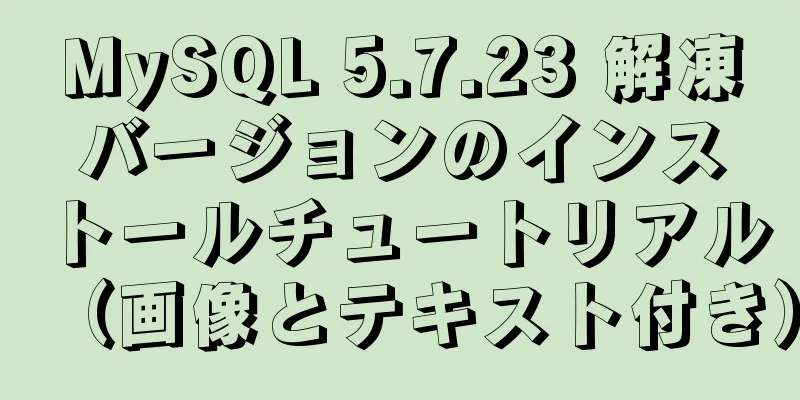
|
毎回インストールチュートリアルを探すのは面倒なので、後で確認できるように手順をバックアップします。解凍版ダウンロードアドレス https://dev.mysql.com/downloads/mysql/、詳細な図は次のとおりです。 1. ニーズに応じて、適切なものを選択してダウンロードします。
2. インストールパッケージを任意のパスに解凍します。私はD:\Program Files\を選択しました。
3. 環境変数を設定する Windows 10を使用しています。環境変数の設定場所を見つけてください
環境システム変数を追加する MYSQL_HOME D:\Program Files\mysql-5.7.23-winx64
パス変数を編集し、MYSQL_HOMEを追加します。
4. 新しいmy.iniファイルを作成します。バージョン5.7にはそのようなファイルはないので、自分で作成する必要があります。内容は以下のとおりです。ファイルアドレスは自分で変更する必要があることに注意してください。 [mysqld] ポート = 3306 ベースディレクトリ=D:/Program Files/mysql-5.7.23-winx64 データディレクトリ=D:/Program Files/mysql-5.7.23-winx64/data 最大接続数=200 文字セットサーバー=utf8 デフォルトのストレージエンジン=INNODB sql_mode=NO_ENGINE_SUBSTITUTION、STRICT_TRANS_TABLES [mysql] デフォルトの文字セット=utf8 my.ini ファイルを D:\Program Files\mysql-5.7.23-winx64 ディレクトリに置きます。
5. cmd コマンド ウィンドウを開き、MySQL ディレクトリに切り替えます。
6. mysqld -installコマンドを実行してインストールします
7. mysqld --initialize-insecure --user=mysqlコマンドを実行して初期化します。
成功すると、データ ディレクトリが生成され、ルート ユーザーが作成されます。
8. net start mysql コマンドを実行して MySQL を起動します。
9. 起動が成功したら、「mysqladmin -u root -p password new password」コマンドを実行してパスワードを設定します。古い root パスワードは空なので、Enter キーを押します。
解凍版のインストールが完了しました。 要約する 上記は、編集者が紹介したMySQL5.7.23解凍版の詳細なグラフィックインストールチュートリアルです。皆様のお役に立てれば幸いです。ご質問がある場合は、メッセージを残してください。編集者がすぐに返信します。また、123WORDPRESS.COM ウェブサイトをサポートしてくださっている皆様にも感謝申し上げます。 以下もご興味があるかもしれません:
|
<<: JavaScript の差異を利用して比較ツールを実装する
>>: Alibaba Cloudのセキュリティルール設定の詳細な説明
推薦する
Sysbench の MySQL ベンチマーク プロセスの分析
序文1.ベンチマークは、テスト オブジェクトのクラスの特定のパフォーマンス指標の定量的、再現可能、比...
フォアマン Ubuntu16 クイックインストール
クイックスタートガイドForeman インストーラーは、完全に機能する Foreman セットアップ...
Vue の 4 つのカスタム命令の説明と使用例
4つの実用的なVueカスタム指示1. Vドラッグ要件: マウスドラッグ要素アイデア:要素のオフセット...
vuex データの永続化のための 2 つの実装ソリューション
目次ビジネス要件:解決策 1: vuex-persistedstate解決策2: vuex-pers...
Harborを使用してプライベートDockerリポジトリを構築する方法
目次1. オープンソースの倉庫管理ツール Harbor 2 インストール2.1 DockerとDoc...
ウェブページに埋め込まれた Flash と IE、FF、Maxthon の互換性の問題
いろいろ苦労した後、インターネットで検索したり、以前の会社のプロジェクトを探したり、他の人のプロジェ...
Windows で MySQL データベースを別のディスクに移動する
序文今日、MySQL をインストールしたところ、データベース ストレージがデフォルトで C ドライブ...
一般的なMysql DDL操作の概要
図書館管理ライブラリを作成する データベースを作成します [存在しない場合] ライブラリ名;ライブラ...
HTML における <meta> タグの使用に関する詳細な説明
私たちが作成する Web ページでは、より多くの人々に訪問してもらいたい場合、検索エンジンを使用して...
MySQL で日付時刻データを取得し、その後に .0 を追加する方法
MySQL のデータ型は datetime です。データベースに保存されているデータは 2015-0...
CSS3 はクールな 3D 回転遠近法効果を実現します
CSS3はクールな3D回転パースペクティブを実現します3D アニメーション効果はますます人気が高まっ...
Node.js の非同期ジェネレータと非同期反復の詳細な説明
序文ジェネレーター関数は、async/await が導入される前から JavaScript に存在し...
ユーザーがフォームを繰り返し送信するのを防ぐ方法の概要
重複したフォーム送信は、マルチユーザー Web アプリケーションで最も一般的で厄介な問題です。重複送...
MySQL ストアド プロシージャのエラー処理例の詳細な説明
この記事では、例を使用して MySQL ストアド プロシージャのエラー処理について説明します。ご参考...
Ubuntu 18.04 に vsftpd をインストールするための実装コード
vsftpdをインストールする $ sudo apt-get install vsftpd -y v...